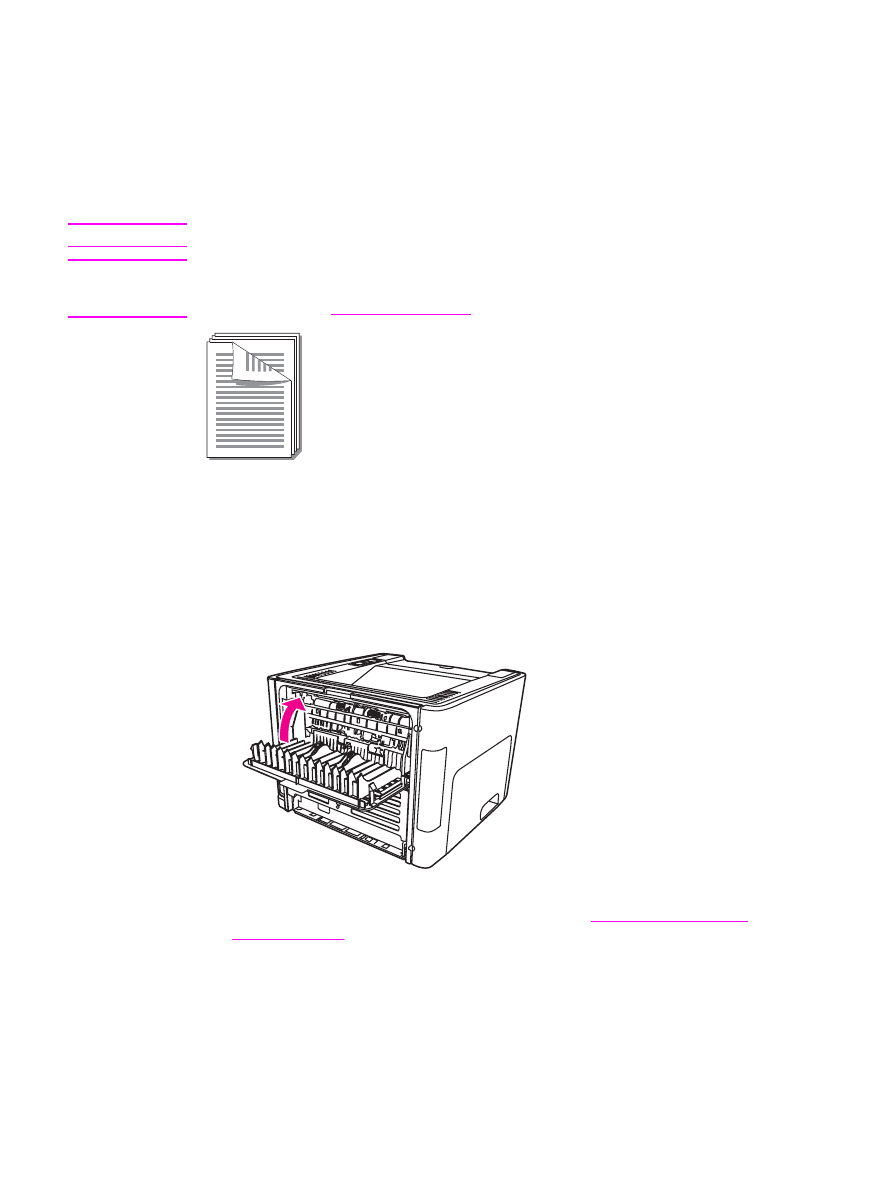
Kézi kétoldalas nyomtatás a felső kiadótálca használatával
Az alábbiakban a különböző operációs rendszereknek megfelelő útmutatásokat talál.
Windows
1. Győződjön meg róla, hogy az egyenes médiakimeneti ajtó zárva van.
2. Nyissa meg a Nyomtató tulajdonságai (Windows 2000 és XP rendszerben a Nyomtatási
beállítások) párbeszédpanelt. Az utasításokat lásd itt:
Nyomtató tulajdonságai
(illesztőprogram)
.
3. Az Eszközbeállítások lapon válassza ki a kézi kétoldalas nyomtatás engedélyezését.
HUWW
Nyomtatás a papír mindkét oldalára (kézi kétoldalas nyomtatás)
63
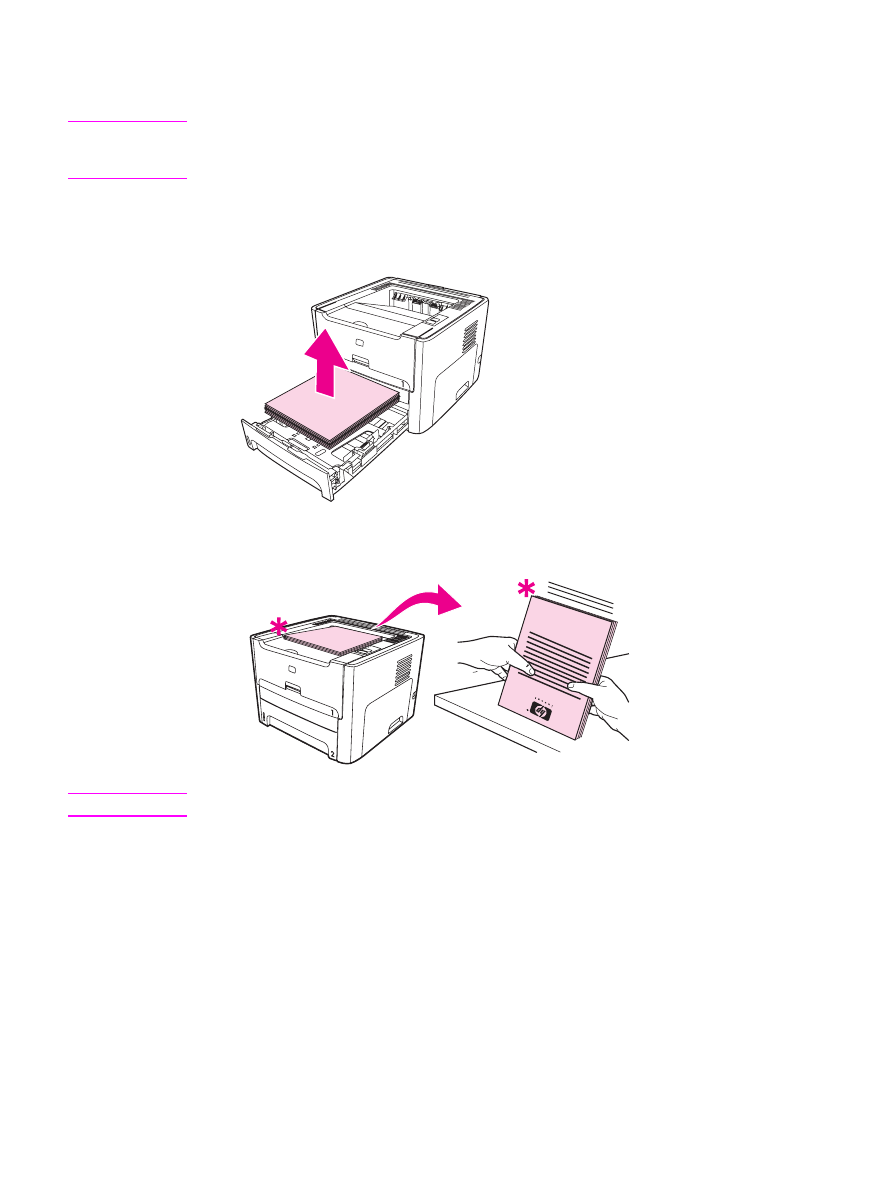
4. A Kivitelezés lapon válassza ki a Nyomtatás mindkét oldalra beállítást. Gondoskodjon
róla, hogy az Egyenes papírútnak megfelelő sorrend vagy az Egyenes papírút
beállítás ne legyen kiválasztva.
Megjegyzés
Bizonyos nyomtatófunkciók nem állnak rendelkezésre minden illesztőprogram és minden
operációs rendszer esetén. Az adott illesztőprogram által biztosított funkciókról a nyomtató-
illesztőprogram (Nyomtató tulajdonságai) online súgójában tájékozódhat.
5. Nyomtassa ki a dokumentumot.
6. Az első oldalak kinyomtatása után vegye ki a maradék papírt az adagolótálcából, és
tegye félre a kézi kétoldalas nyomtatás befejeztéig.
7. Gyűjtse össze a kinyomtatott lapokat, és egyenesítse ki a papírköteget.
Megjegyzés
A csillag (*) az ábrán az oldal sarkát jelzi.
64
4. fejezet Nyomtatási feladatok
HUWW
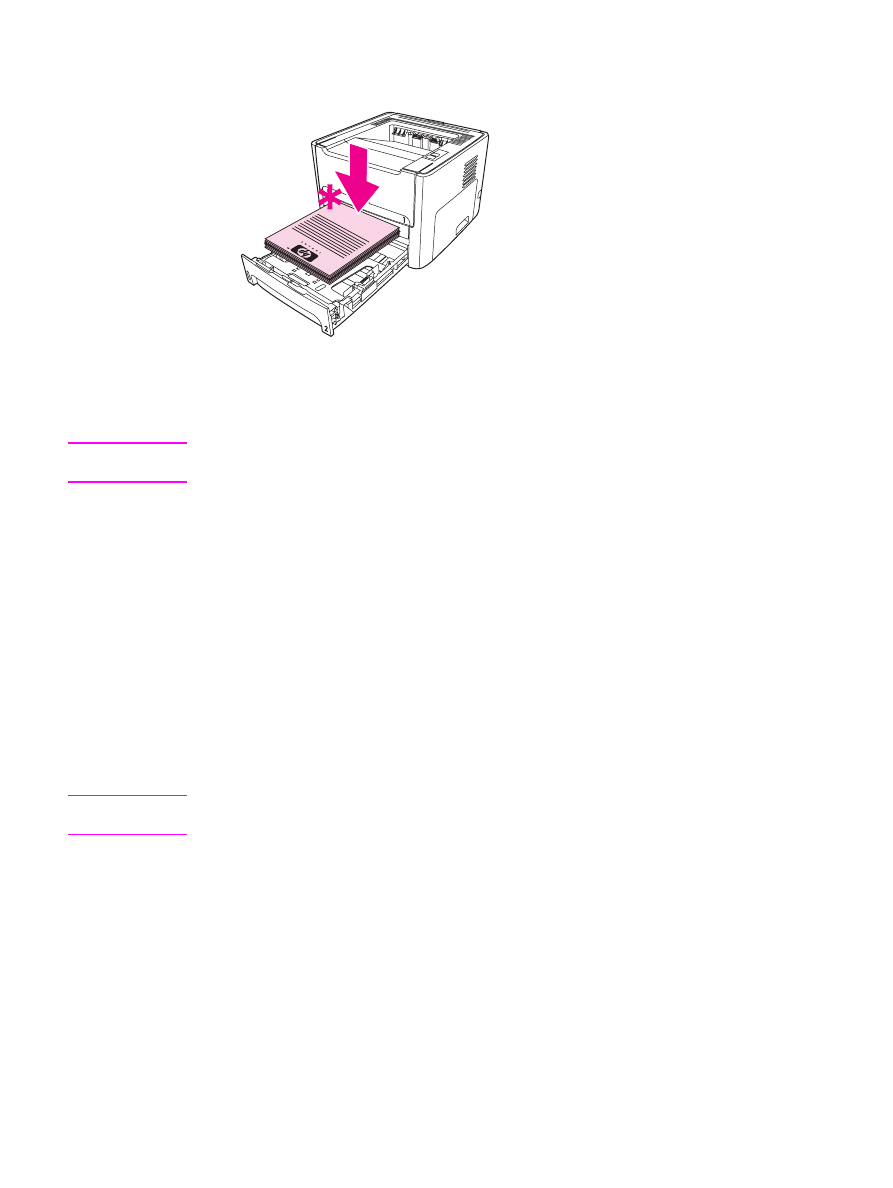
8. Helyezze vissza a köteget az adagolótálcába. A lapok nyomtatott oldala felfelé, alsó
szélük pedig a nyomtató felé forduljon.
9. Nyomja meg az
I
NDÍTÁS
gombot, és várja meg a második oldalak kinyomtatását.
Mac OS 9 (HP LaserJet 1160 nyomtató)
Megjegyzés
HP LaserJet 1160 nyomtató esetén a Mac OS X rendszer nem támogatja a kétoldalas
nyomtatást.
1. Győződjön meg róla, hogy az egyenes médiakimeneti ajtó zárva van.
2. Válassza az Irat – Nyomtasd parancsot, és az Elrendezés részen válassza a
Nyomtatás mindkét oldalra beállítást.
3. Nyomtassa ki a dokumentumot.
4. Az első oldalak kinyomtatása után vegye ki a maradék papírt az adagolótálcából, és
tegye félre a kézi kétoldalas nyomtatás befejeztéig.
5. Gyűjtse össze a kinyomtatott lapokat, és egyenesítse ki a papírköteget.
6. Helyezze vissza a köteget az adagolótálcába. A lapok nyomtatott oldala felfelé, alsó
szélük pedig a nyomtató felé forduljon.
7. Nyomja meg az
I
NDÍTÁS
gombot, és várja meg a második oldalak kinyomtatását.
Mac OS 9 (HP LaserJet 1320 series nyomtató)
Megjegyzés
HP LaserJet 1320 series nyomtató esetén a Mac OS X rendszer nem támogatja a kétoldalas
nyomtatást.
1. Győződjön meg róla, hogy az egyenes médiakimeneti ajtó zárva van.
2. Ha a Kézi dupla oldali adagolás lehetőség nem jelenik meg, akkor tegye a
következőket:
a. Ellenőrizze, hogy a szoftver Egyedi telepítés lehetőséggel végzett telepítéskor ki
volt-e választva a hp Manual Duplex&Booklet (Classic) (hp Kézi kétoldalas és
füzet (Classic)) beállítás.
b. Válassza az Irat – Nyomtasd parancsot, majd a Plug-In Preferences
(Beépülőmodul-beállítások) elemet, és kattintson a jobbra mutató nyílra. A jobbra
mutató nyíl lefelé mutató nyíllá változik, és megjelenik a hp Manual Duplex&Booklet
(hp Kézi kétoldalas és füzet) funkció.
HUWW
Nyomtatás a papír mindkét oldalára (kézi kétoldalas nyomtatás)
65
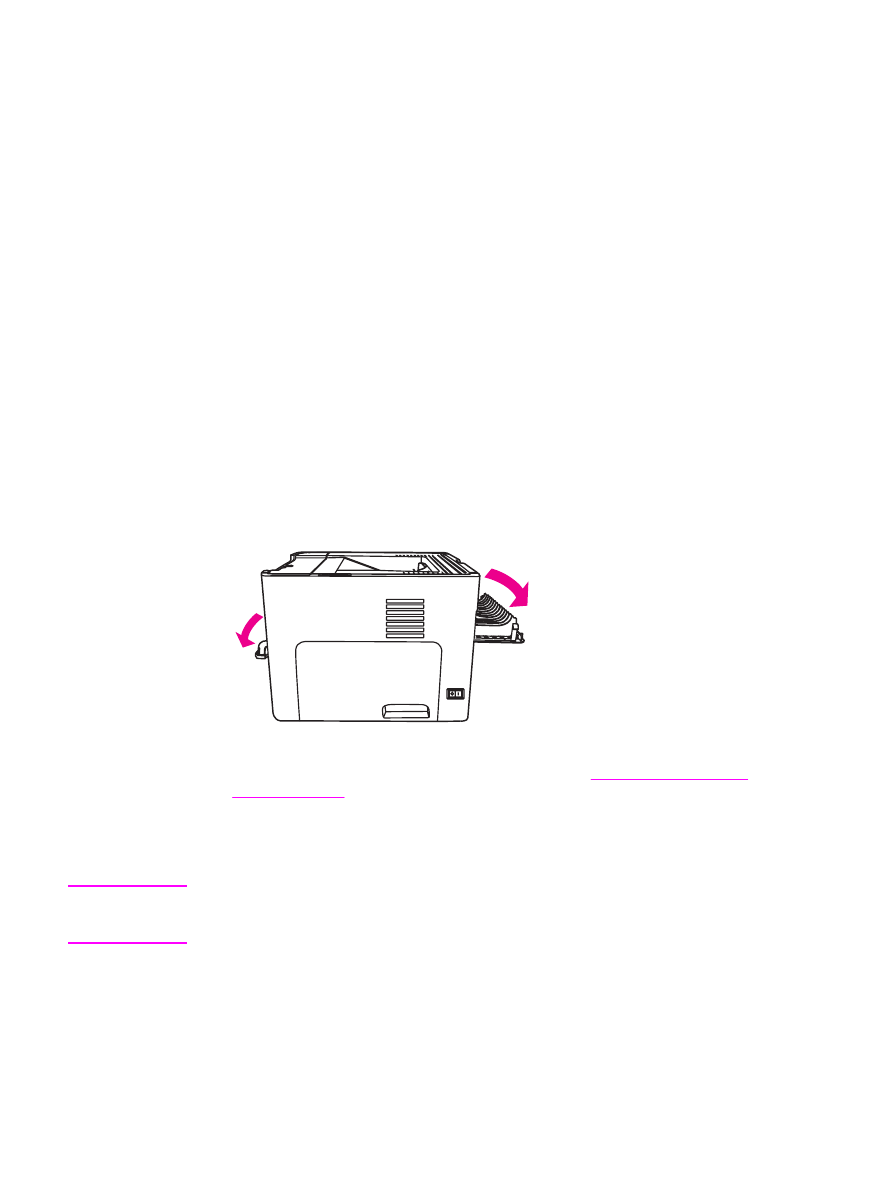
c. Válassza a Print Time Filters (Nyomtatási szűrők) majd a hp Manual
Duplex&Booklet (hp Kézi kétoldalas és füzet) lehetőséget, és kattintson a Save
Settings (Beállítások mentése) gombra.
d. Válassza a Kézi dupla oldali adagolás, majd a Nyomtatás mindkét oldalra
lehetőséget.
3. Nyomtassa ki a dokumentumot.
4. Az első oldalak kinyomtatása után vegye ki a maradék papírt az adagolótálcából, és
tegye félre a kézi kétoldalas nyomtatás befejeztéig.
5. Gyűjtse össze a kinyomtatott lapokat, és egyenesítse ki a papírköteget.
6. Helyezze vissza a köteget az adagolótálcába. A lapok nyomtatott oldala felfelé, alsó
szélük pedig a nyomtató felé forduljon.
7. Nyomja meg az
I
NDÍTÁS
gombot, és várja meg a második oldalak kinyomtatását.